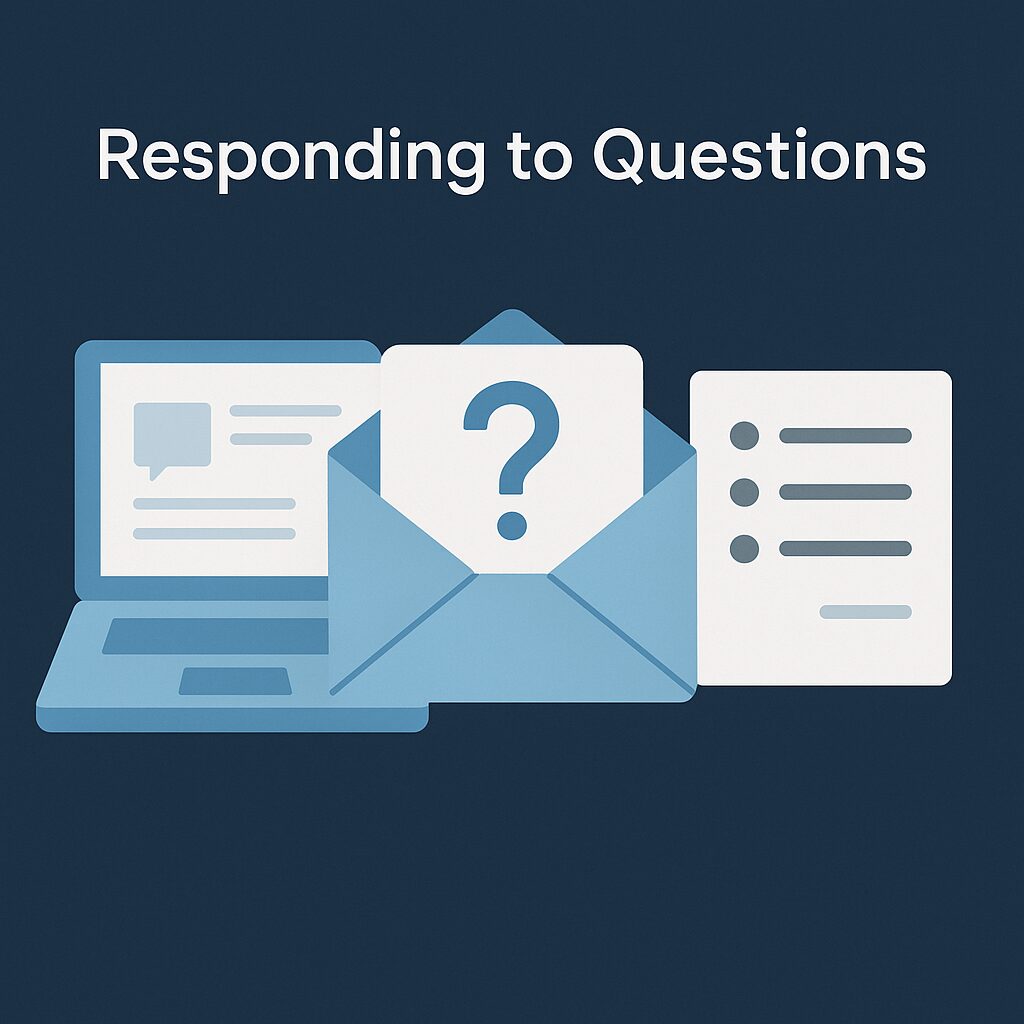
多様な Microsoft 365 の質問を迷わず捌くための思考プロセス
皆さん、こんにちは。新宅です。急激に寒くなり、11 月半ばにしては珍しく、いきなり真冬のような雪の降り方で驚いているところです。
さて、弊社では Microsoft 365 導入支援サービス やその後の保守を行う インシデントサービス をご提供しています。ご契約中のお客様からは、日々さまざまな Microsoft 365 に関するご質問を多くいただいています。一問一答で解決できるシンプルな内容から、原因の深堀りが必要な複雑な質問まで、ご質問は多岐にわたります。
そうしたさまざまなご質問に対して、迷わずに適切な回答をするための思考プロセスとして、普段私が何となく行っていることを、今回このブログ記事を通じて言語化してみようという主旨のものになります。
前提:質問対応で大事にしていること
キーワードは「最小限の労力で、最大限の効果を得る」です。
基本スタンス: 「最小限の労力・最大限の効果」を目指す
必要な情報を見極める
疑問や問題を解決するためには、ある程度の情報が必要です。たとえば「認証エラーが起きる」という質問の場合、
-
いつ
-
だれが
-
どのような端末環境で
-
どのような操作をしたら
-
どのような問題が発生したか、どのようなエラー画面が表示されたのか
といった情報が揃って、ようやく原因を絞り込むことができます。
一方で、本来必要のない情報まで「念のため」とすべて集めようとすると、調査する側・情報を提供する側の双方にとって大きな負担になりますし、スピード感も落ちてしまいます。
そのため、常に「この事象を切り分けるのに、いま最低限必要な情報は何か」を意識しながら、最小限の労力で最大限の効果を出すことを目標にしています。
表面的な質問の「その先」にある本当のニーズを探る
質問として文章に出てくる内容は、あくまで氷山の一角であることが多いです。
先ほどの「認証エラーが起きる」という質問を例にすると、表面的には「エラーを直したい」という話ですが、その奥には次のような本音が隠れていることがよくあります。
-
なぜこのエラーが起きたのか原因を知りたい
-
再発させないためには、どんな対策をすればよいのか
-
次に同じことが起きたとき、自分たちだけで対処できるようにしておきたい
Microsoft 365 の仕様そのものに関する質問でも同様です。単に「仕様として知りたい」というケースもありますが、多くの場合は、
-
やろうとしていることが仕様上できるのか
-
やろうとしている設計が Microsoft 365 の思想やベストプラクティスに合っているのか
といった「設計・運用の妥当性」を確認したいという意図が含まれています。
そのため、表面的な質問文だけを見るのではなく、「この質問の先にどんな不安や目的があるのか」を意識しながら対応するようにしています。
質問の対応フローについて
まずは「トラブルシューティング」と「仕様・実現可能性」のどちらに分類される質問かを見極める
実際に届く質問は、大きく次の 2 種類に分かれます。
-
トラブルシューティング系の質問
例:「サインイン時にエラーが出て使えない」「ボタンを押しても反応しない」など -
仕様や実現可能性を確認したい質問
例:「SharePoint の最大ファイルサイズはいくつか」「この要件は Microsoft 365 で実現できるか」など
トラブルシューティング系であれば、「事象の再現性を確認し、根本原因を特定し、再発防止策や現実的な回避策を提示する」ことが明確なゴールになります。
一方で、仕様や実現可能性の確認が目的の場合は、まず仕様そのものの回答が “ひとまずのゴール” である一方、その先にある設計・運用の落としどころはお客様ごとに異なります。
そのため、お客様と対話しながら、要件や背景をすり合わせていくことが重要になります。
1. トラブルシューティング系の質問の場合
ここからは、典型的なトラブルシューティング系の質問に対して、私が実際にたどることが多い流れを紹介します。
代表例としては、「認証エラーが出てサインインできない」「ボタンを押しても画面が進まない」といった “うまく動作しない” 系の内容です。
1-1: 「いつ・だれが・どのような環境で・どんな事象が起きたか」を整理する
まず押さえるべき最低限の情報は、次の 3 点です。
-
いつ
-
だれが
-
どのような問題に遭遇したか
加えて、切り分けの観点として、次のような点も重要です。
-
影響しているのは特定の 1 ユーザーだけか、複数ユーザーか
-
特定の端末だけで発生しているのか、どの端末からアクセスしても発生するのか
- 特定のネットワークだけで発生しているのか、どこからアクセスしても発生するのか
お客様側のご担当者だけでは状況が分からない場合は、実際に問題が発生している本人へのヒアリングを依頼します。ここでの情報精度がその後の調査の効率や精度に大きく影響する一方、本人が PC やスマホの使い方などに常に詳しいとは限らないため、ヒアリングするべき内容は慎重に検討する必要があります。
1-2: ユーザー / 管理者側での「直近の変更」を確認する
次に、ユーザーや管理者側で最近行った変更がないかを確認します。
ユーザー側の変更でよくある例としては、次のようなものです。
-
パスワードを変更した
-
多要素認証に使用する端末を変更しようとした
-
いつもと違う場所や端末からアクセスした
管理者側の変更でよくある例としては、次のようなものです。
-
当該ユーザーが新規作成直後である
-
ユーザー情報を変更した直後である
-
テナント全体やポリシーの設定変更を行った
「最近何か変えませんでしたか?」という一言の確認で、原因にかなり近づけることも多いため、ここは必ず押さえるようにしています。
1-3: 「普段できていたことが、急にできなくなった」場合は、まず仕様変更や障害を疑う
たとえば、
-
「いつもの PC でサインインできなくなった」
-
「今まで動いていたボタンが、急に無反応になった」
といった 「昨日まで普通にできていたことが、今日になってできなくなった」 タイプの相談では、設定ミスだけでなく 仕様変更 や サービス側の障害 をまず疑います。
私の場合、具体的には、次の順番で確認することが多いです。
-
Microsoft 365 管理センターの「メッセージ センター」
-
対象機能に関連しそうな仕様変更などがないかを確認し、該当するものがあれば内容を整理したうえでお客様に共有します。
-
-
Microsoft 365 管理センターの「サービス正常性」の情報
-
類似の事象が障害情報として公開されていないかを確認し、該当すれば障害の可能性が高いため、記載されている回避策のご案内や、復旧をお待ちいただく旨をお伝えします。
-
-
お客様環境でのログ・設定調査
-
お客様環境にアクセス可能な場合は、1-1. でヒアリングした内容をもとに、サインイン ログ・監査ログ・各種設定値などを確認します。
-
その結果、ユーザーの状態や設定の不整合が原因と分かった場合は、原因と修正するべき内容を回答に明記します。
-
大規模な障害の場合、調査中に別のお客様から同様の問い合わせを受けることもあります。
その際は、Microsoft 365 のサポート窓口への問い合わせと並行して、「ほかのお客様環境でも同様の事象が発生している」旨を共有し、状況をこまめにお伝えするようにしています。
また、可能な範囲で検証環境を用意し、お客様と同じ操作を再現してみます。
検証環境でも同じ問題が起きる場合は、お客様固有の問題ではないことや、仕様変更の可能性も視野に入ることをお伝えしたうえで、サポート窓口にも問い合わせを行いながら対応を進めます。
事象がどうしても再現できない場合は、再度 1-1. のヒアリングに立ち戻り、ひたすら切り分けをしながら解決の糸口を探っていくというサイクルを繰り返します。
1-4: 「普段は行わないが、できると思って試したらできなかった」場合は、設定と実現可能性を疑う
たとえば、
-
「学生がデバイス登録できない」
- 「組織 IP 以外で SharePoint をブロックする条件付きアクセスを入れたら Teams にアクセスできなくなった」
などのような、問い合わせ頻度は多くない内容や、「お客様としてはできてほしい」と考えられている内容もあります。
この場合は、まず関連する監査ログや設定値を確認し、現在の設定が要件に合っているか、制限事項やライセンス条件に抵触していないかなどを整理します。
そのうえで、設定やユーザー状態に起因する問題が見つかれば、その内容を回答に明示し、修正方法をご案内します。
一方で、設定値だけでは判断がつかず「そもそも仕様として実現可能なのか」が疑わしい場合は、まず Microsoft Learn のドキュメントを丁寧に読み込み、該当する仕様がないかを確認します。あわせて、可能であれば検証環境で同じ操作を行い、再現性や実現性を確認します。
検証環境で実現できた場合は、それを実現することで発生するリスクを考慮した内容を含めながら、その設定成功例を共有します。
逆に、明らかに修正ができない場合や、検証環境でもうまくいかない、もしくは Microsoft Learn にも該当記載がない場合は、現状の仕様では実現が難しい可能性が高いことを正直にお伝えします。
1-5: それでも解決できない場合は、Microsoft サポートと連携しつつ、別角度から再調査する
上記のような手順を踏んでも解決できない場合は、Microsoft サポートに問い合わせを行います。その際、これまでに行った切り分けや検証内容も合わせて共有し、二度手間にならないように意識します。
サポートからの回答をお客様にお伝えして終了となるケースもあれば、回答内容を踏まえて再度設定を見直したり、代替案を検討するケースもあります。
いずれにしても、「一度聞いて終わり」ではなく、「解決に至るまで何度か角度を変えながら粘り強く見る」 姿勢を大事にしています。
2. 仕様や実現可能性を確認する質問に対応する流れ
次に、「SharePoint における最大ファイル容量は?」「このような機能はあるか?」といった、仕様・実現可能性に関する質問への対応フローです。
2-1: まずは Microsoft Learn や公式ドキュメントを確認する
最初に行うのは、Microsoft Learn やその他の公式ドキュメントに、該当する仕様が明示されているかの確認です。
該当する仕様が見つかった場合は、その URL と該当箇所の引用を添えてご案内します。そのままでは分かりづらい表現になっている場合は、関連する記述も合わせて引用しつつ、できるだけ分かりやすく補足しながら説明します。また、補足説明を行う際には、私の解釈・推測を含むことを記載しつつ、なぜそのような仕様になっていると考えられるのかといった点もお伝えすることもあります。
2-2: ドキュメントに明示がない場合は、可能な範囲で検証を実施する
仕様の記載が見当たらない、もしくは表現が曖昧で判断がつかない場合は、比較的短時間で検証できる内容であれば、可能な範囲で検証を行います。
お客様が実施した操作を、そのまま検証環境で再現してみたり、条件を変えながら試し、どのパターンで実現できるか・できないかを整理します。
実現できると分かった場合でも、それを実現することでほかにリスクがあるかどうかを考慮しながら、
実現できないと検証で分かった場合は、
-
現状の Microsoft 365 ではサポートされていない可能性が高いこと
をお伝えしつつ、必要に応じて Microsoft サポートへの確認も併行して進めます。
2-3. 検証が難しい場合は、Microsoft サポートに実現可能性を確認する
時間的・環境的な制約から検証が難しい場合や、検証しても判断がつかない場合は、Microsoft サポートに対して「実現可能性」の確認を依頼します。
実現可能かどうか、実現可能な場合は前提条件や制約は何か、実現が難しい場合は代わりに推奨されるアプローチはあるか などの観点で回答を受け取り、その内容を整理してお客様に共有するという流れになります。
質問対応の際に「できると望ましいこと」
最後に、質問対応をよりスムーズかつ効果的に進めるうえで、「できると望ましい」と個人的に考えているポイントをいくつか挙げます。
・過去の質問と回答事例をあいまいにでも覚えておく
すべてを正確に記憶しておく必要はありませんが、「この質問、以前も似たようなものがあったな」「前回はこういう切り口で解決したな」といった、ぼんやりとした記憶があるだけでも、対応のスピードは大きく変わります。
過去に似た質問があったことを思い出せれば、そのときのメモや回答を確認することで、初動をかなり短縮できます。
・Microsoft Learn を普段から眺めておく
こちらもすべてを正確に記憶しておく必要はありませんが、Microsoft Learn の内容を普段からなんとなく眺めておくことで、「あの仕様に関する記述を、どこかのページで見たことがある」「この単語がタイトルに入っていたはず」といったあいまいな記憶からの手がかりを得やすくなります。
こうした手がかりがあると、ドキュメントを探す際に Web 検索で見つけやすくなり、結果として回答までの時間を短くできます。
・少しでも疑問を感じたら、可能な範囲で検証してメモを残す
「理屈の上では動くはずだが、本当に動くのか」、「この組み合わせは大丈夫そうに見えるが、実際はどうだろう」といった小さな引っかかりを感じたときにこそ検証するべきです。
検証結果を一度自分の手で確認しておくと、その内容が記憶に残りやすく、後からドキュメントを読み返したときに理解が深まりやすくなるといったメリットがあります。
・回答事例を、周囲にもざっくり共有しておく
「こういう質問が届いて、こういう考え方でこう返した」という情報は、完璧なドキュメントでなくてもよいので、できる限り周囲と共有しておくのが望ましいと考えています。
(このように書いておいて、いま現にできているかと言われれば微妙ですが…)
周囲に共有しておくことで、周囲から誤りや抜け漏れを指摘してもらえる可能性がある他、周囲が同じような問題や質問に当たったときに役立つといった効果が期待できます。
結果として、チーム全体としての回答スピードや品質の底上げにつながります。
・必要に応じて「結論を先に」、詳細は後半にまとめる
技術的な背景や理由を書き始めると、どうしても回答が長くなりがちです。そのまま最後まで読んでもらえるのが理想ですが、読む側の負担も考える必要があります。
そのため、特にボリュームが多くなりそうな場合は、冒頭に「結論」や「今すぐ行ってほしい対処方法」を簡潔に書き、その後半に詳細な理由や背景・検証内容を丁寧に説明するという構成を意識しています。
読む側にとって、まず「何をすればよいか」がすぐに分かり、興味や必要に応じて、その後ろに続く詳細を読める構成になっていることが理想と考えています。
まとめ
以上が、私が日々の業務の中で心がけている「質問対応のスタンス」と「具体的な進め方」です。すべてを一度に完璧に行う必要はありませんが、「最小限の労力で最大限の効果を狙うこと」、「表面的な質問の奥にある本当の意図を汲み取ること」、「検証と振り返りを積み重ねていくこと」を意識するだけでも、質問対応の質とスピードが改善されていくと考えています。
※なお、この記事は一部 GPT-5.1 Thinking を使用して作成しました。

